
- •1 Створення кресленика. Основні командипобудови креслеників і їхнє редагування
- •1.1 Мета роботи
- •1.2 Методичні вказівки по організації самостійної роботи студентів
- •1.3 Порядок виконання роботи
- •1.4 Зміст звіту
- •2.3 Порядок виконання роботи
- •2.4 Зміст звіту
- •3.3 Порядок виконання роботи
- •3.4 Зміст звіту
- •3.5 Контрольні питання і завдання
- •4Побудова тривимірних моделей твердотільних об’єктів
- •4.1 Мета роботи
- •4.2 Методичні вказівки з організації самостійної роботи студентів
- •4.2.1 Формування тривимірних об’єктів
- •4.2.2 Редагуваннявтривимірному просторі
- •4.2.3 Візуалізація тривимірних моделей
- •4.2.4Завдання користувачевої системи координат (кск)
- •4.2.5Види тривимірних моделей. Установка точки зору
- •4.2.6Створення видових екранів, які не перекриваються
- •4.3 Порядок виконання роботи
- •4.3.1 Виконати такі вправи:
- •4.4 Зміст звіту
- •4.5 Контрольні запитання та завдання
- •5Формування креслення тривимірного об’єкту у просторі аркуша системи autocad
- •5.1 Мета роботи
- •5.2 Методичні вказівки з організації самостійної роботи студентів
- •5.2.1 Простір моделі та простір аркуша
- •5.2.2 Формування комплексного кресленикау просторі аркуша
- •5.3 Порядок виконання роботи
- •5.4 Зміст звіту
- •5.5 Контрольні питання та завдання
- •6 Перелік посилань
4.3 Порядок виконання роботи
4.3.1 Виконати такі вправи:
1)
Побудувати паралелепіпед довжиною 130
мм, шириною 100 мм, висотою 80 мм опцією
Box
(Draw![]() Solids
Solids![]() Box).
Установити ізометричну проекцію
SWIsometric
(View
Box).
Установити ізометричну проекцію
SWIsometric
(View![]() 3DViews
3DViews![]() SW
Isometric).
SW
Isometric).
2)
Побудувати клин довжиною 130 мм, шириною
100 мм, висотою 80 мм опцією Wedge
(Draw![]() Solids
Solids![]() Wedge).
Wedge).
3)
Побудувати круговий конус (координати
центральної точки основи якого (200, 150),
радіус основи 170 мм, висота 150 мм) опцією
Cone
(Draw![]() Solids
Solids![]() Cone).
Сховати невидимі лінії командою HIDE
(View
Cone).
Сховати невидимі лінії командою HIDE
(View![]() Hide).
Hide).
4)
Побудувати круговий циліндр (координати
центральної точки основи якого (200, 150)
радіус основи 40 мм, висота 150 мм) опцією
Cylinder
(Draw![]() Solids
Solids![]() Cylinder).
Сховати невидимі лінії командою HIDE.
Прослідкувати за змінами на екрані
наглядного зображення циліндра при
заміні системої змінної ISOLINE
на 5;10; 20; 0 послідовно.
Cylinder).
Сховати невидимі лінії командою HIDE.
Прослідкувати за змінами на екрані
наглядного зображення циліндра при
заміні системої змінної ISOLINE
на 5;10; 20; 0 послідовно.
5)
Побудувати шар з центром у точці (200,
150), радіусом 100 мм опцією Sphere
(Draw![]() Solids
Solids![]() Sphere).
Sphere).
6)
Побудувати тор з центром у точці (200,
150),
з радіусом
кільця 120 мм, з радіусом труби 20 мм опцією
Tor
(Draw![]() Solids
Solids![]() Tor).
Tor).
7) Побудувати тор з центром у точці (200, 150), з радіусом кільця 50 мм, з радіусом труби 200 мм.
8)
Побудувати тіло шляхом видавлювання
опцією Extrude
(Draw![]() Solids
Solids![]() Extrude)
плоского об’єкта на висоту 70 мм,
зображення якого наведено на рис. 4.2.
Кут видавлювання дорівнює 0. Установити
точку зору командою 3DOrbit.
Extrude)
плоского об’єкта на висоту 70 мм,
зображення якого наведено на рис. 4.2.
Кут видавлювання дорівнює 0. Установити
точку зору командою 3DOrbit.

Рисунок 4.2
9)
Побудувати тіло обертання шляхом
обертання п’ятикутника зі стороною 15
мм на кут 270° навколо осі, яка проходить
поза площиною п’ятикутника, опцією
Revolve
(Draw![]() Solids
Solids![]() Revolve).
Попередньо побудувати п’ятикутник
командою POLYGON.
Повторити вправу 10
за умови, що вісь обертання збігається
з однією зі сторін п’ятикутника.
Revolve).
Попередньо побудувати п’ятикутник
командою POLYGON.
Повторити вправу 10
за умови, що вісь обертання збігається
з однією зі сторін п’ятикутника.
10)
Побудувати циліндр з радіусом основи
40 мм, висотою 80 мм і конус з радіусом
основи 40 мм, висотою 120 мм, основа конуса
збігається з нижньою основою циліндра.
Установити ізометричну проекцію
SWIsometric
(View![]() 3DViews
3DViews![]() SW
Isometric).
Сформувати із побудованих тіл складне
тіло шляхом:
SW
Isometric).
Сформувати із побудованих тіл складне
тіло шляхом:
-
об’єднання опцією Union
(Modify![]() Solids
Editing
Solids
Editing![]() Union);
Union);
-
віднімання з об’єму циліндра об’єму
конуса опцією Subtract
(Modify![]() Solids
Editing
Solids
Editing![]() Subtract);
Subtract);
-
перетину командою Intersect
(Modify![]() Solids
Editing
Solids
Editing![]() Intersect).
Intersect).
4.3.2 Виконати загальне завдання – побудувати тривимірну модель геометричного тіла за розмірами та рекомендованою послідовністю побудов, що наведени нижче у даних МВ.
Побудувати тривимірну модель циліндра з двома наскрізними отворами — вертикальним конічним отвором та горизонтальним отвором у вигляді правильної трикутної призми, за такими параметрами: діаметр основи циліндра дорівнює 90 мм, висота циліндра — 120 мм, діаметр верхньої та нижньої основи поверхні конічного отвору відповідно 80 мм та 40 мм, радіус окружності, яка описана навкруги поперечного перерізу поверхні призматичного отвору, 40 мм.
Перед побудовою тривимірної моделі необхідно проаналізувати вихідні дані та визначити послідовність побудов (команд).
Пропонується виконати побудови в такій послідовності:
1)
виконати такі настройки: задати розміри
кресленика (420 мм х 297 мм); задати крок
координатної сітки (10 мм); крок переміщення
курсору (1 мм); ввімкнути режими Grid
та Snap.
Командою ZOOM
(View![]() Zoom
Zoom![]() All)
відобразити
зону креслення на весь екран.
All)
відобразити
зону креслення на весь екран.
2)
Побудувати твердотільний циліндр опцією
Cylinder
(Draw![]() Solids
Solids![]() Cylinder);
координати центральної точки основи
циліндра (100,100,0); діаметр оспови 90 мм,
висота циліндра 120 мм.
Cylinder);
координати центральної точки основи
циліндра (100,100,0); діаметр оспови 90 мм,
висота циліндра 120 мм.
 3)
Сформувати на екрані дисплея наочне
зображення циліндра (наприклад,
ізометричну проекцію) командою 3DVIEW
(View
3)
Сформувати на екрані дисплея наочне
зображення циліндра (наприклад,
ізометричну проекцію) командою 3DVIEW
(View![]() 3DViews
3DViews![]() SWIsometric).
Виконавши команду HIDE (View
SWIsometric).
Виконавши команду HIDE (View![]() Hide),
одержимо таке зображення циліндра (див.
рис. 4.3):
Hide),
одержимо таке зображення циліндра (див.
рис. 4.3):
Рисунок 4.3
4) Побудувати вертикальний конічний отвір як результат віднімання з циліндра урізаного конуса, бокова поверхня якого збігається з поверхнею конічного отвору. Урізаний конус побудувати як результат обертання плоского контуру навкруги осі циліндра. Для цього виконати таку послідовність дій:
-
Створити
нову систему координат (КСК) за трьома
точками командою
NEW
UCS
(Tools![]() NewUCS
NewUCS![]() 3Point).
Її треба задати таким чином, щоб поверхня
креслення (площина XOY
користувачевої системи координат)
збіглась з тою площиною, в якій необхідно
креслити. Початок нової КСК (точка 1)
збігається з початком координат світової
системи координат (ССК). Додатний напрямок
осі X
вибрати з використанням об’єктної
прив’язки Snap
to
Quadrant
до правої квадрантної точки нижньої
основи циліндра (точка 2), а додатний
напрямок осі Y
вибрати з використанням об’єктної
прив’язки Snap
to
Center
до центра верхньої основи циліндра
(точка 3). Додатний напрямок осі Z
визначається за правилом правої руки
(див. розділ 4.1).
Результат побудов КСК зображено на рис.
4.4
3Point).
Її треба задати таким чином, щоб поверхня
креслення (площина XOY
користувачевої системи координат)
збіглась з тою площиною, в якій необхідно
креслити. Початок нової КСК (точка 1)
збігається з початком координат світової
системи координат (ССК). Додатний напрямок
осі X
вибрати з використанням об’єктної
прив’язки Snap
to
Quadrant
до правої квадрантної точки нижньої
основи циліндра (точка 2), а додатний
напрямок осі Y
вибрати з використанням об’єктної
прив’язки Snap
to
Center
до центра верхньої основи циліндра
(точка 3). Додатний напрямок осі Z
визначається за правилом правої руки
(див. розділ 4.1).
Результат побудов КСК зображено на рис.
4.4

Рисунок 4.4
-
Для
збереження КСК їй треба присвоїти ім’я.
Для цього відкрити діалогове вікно UCS
(Tools![]() NamedUCS),
у текстовому рядку вписати Front
та нажати послідовно клавіші “Set
Current”
та “OK”.
Вікно UCS
зображено
на рис. 4.5.
NamedUCS),
у текстовому рядку вписати Front
та нажати послідовно клавіші “Set
Current”
та “OK”.
Вікно UCS
зображено
на рис. 4.5.

Рисунок 4.5
-
У новій
КСК побудувати замкнений чотирикутний
контур за розмірами конічного отвору
командою POLYLINE
(Draw![]() Polyline).
Початкова
точка контуру має координати 0,0; друга
— 0,120; третя — 40,120; четверта — 20,0. За
допомогою опції C
команди Polyline
замкнути контур. Результат виконання
команди наведено на рис. 4.6.
Polyline).
Початкова
точка контуру має координати 0,0; друга
— 0,120; третя — 40,120; четверта — 20,0. За
допомогою опції C
команди Polyline
замкнути контур. Результат виконання
команди наведено на рис. 4.6.
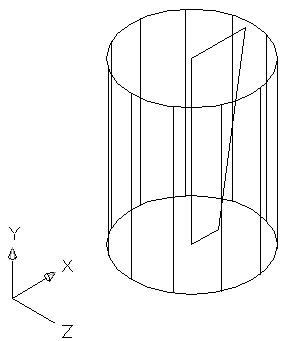
Рисунок 4.6
-
Побудувати урізаний конус опцією Revolve
(Draw![]() Solids
Solids![]() Revolve).
Результат виконання команди показано
на рис. 4.7.
Revolve).
Результат виконання команди показано
на рис. 4.7.

Рисунок 4.7
-
Відняти з об’єму твердотільного циліндра
об’єм побудованого урізаного конуса
опцією Subtract
(Modify![]() Solids
Editing
Solids
Editing![]() Subtract).
Убрати невидимі лінії, виконавши команду
HIDE
(View
Subtract).
Убрати невидимі лінії, виконавши команду
HIDE
(View![]() Hide).
Результат проведених дій показано на
рис. 4.8.
Hide).
Результат проведених дій показано на
рис. 4.8.

Рисунок 4.8
5) Побудувати горизонтальний призматичний отвір як результат віднімання з циліндра трикутної призми, бокова поверхня якої збігається з поверхнею горизонтального отвору. Для цього виконати таку послідовність дій:
-
В системі координат КСК
побудувати
трикутний контур, який відповідає
поперечному перерізу поверхні трикутного
призматичного отвору, за допомогою
команди POLYGON
(Draw![]() Polygon).
Задати
координати центра допоміжного кола (0,
60, 70), радіусом 40 мм. Результат виконання
команди показано на рис. 4.9.
Polygon).
Задати
координати центра допоміжного кола (0,
60, 70), радіусом 40 мм. Результат виконання
команди показано на рис. 4.9.

Рисунок 4.9
-
Побудувати призму за допомогою опції
Extrude
(Draw![]() Solids
Solids![]() Extrude)
шляхом видавлювання вздовж від’ємного
напрямку осі Z
на висоту (-140 мм). Результат виконання
команди наведено на рис. 4.10.
Extrude)
шляхом видавлювання вздовж від’ємного
напрямку осі Z
на висоту (-140 мм). Результат виконання
команди наведено на рис. 4.10.

Рисунок 4.10
-
Для одержання горизонтального отвору
відняти з об’єму циліндра побудовану
призму за допомогою опції Subtract
(Modify![]() Solids
Editing
Solids
Editing![]() Subtract).
Сховати невидимі лінії, виконавши
команду HIDE
(View
Subtract).
Сховати невидимі лінії, виконавши
команду HIDE
(View![]() Hide).
Результат проведених дій показано на
рис. 4.11.
Hide).
Результат проведених дій показано на
рис. 4.11.

Рисунок 4.11
6) Сформувати у просторі моделі три види (попереду, зверху та зліва) та ізометричне зображення (або похилий переріз профильнопроецюючою площиною). Для цього виконати таку послідовність дій:
-
Створити чотири видових екрана, які не
перекриваються, що можливо лише у
просторі моделі, за допомогою команди
VIEWPORTS
(View![]() Viewports
Viewports![]() 4Viewports).
4Viewports).
- Кожному видовому екрану назначити відображення відповідної тривимірної моделі (це можливо лише в активному видовому екрані):
лівому нижньому видовому екрану назначити відображення виду зверху командою 3DVIEWS (View
 3DViews
3DViews Top);
Top);лівому верхньому видовому екрану назначити відображення виду попереду командою 3DVIEWS (View
 3DViews
3DViews Front);
Front);правому верхньому видовому екрану назначити відображення виду зліва командою 3DVIEWS (View
 3DViews
3DViews Left);
Left);правому нижньому видовому екрану назначити відображення ізометричної проекції командою 3DVIEWS (View
 3DViews
3DViews SWIsometric);
SWIsometric);
-У
кожному видовому екрані на зображеннях
сховати невидимі лінії командою
HIDE
(View![]() Hide).
Hide).
В результаті одержимо таке розміщення видових екранів і зображень(рис. 4.12):
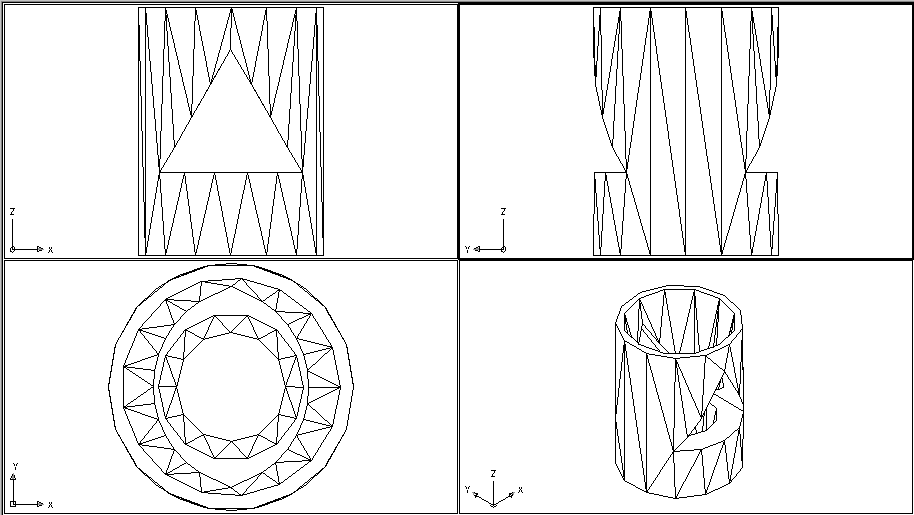
Рисунок 4.12
7)
Перейти у світову систему координат
WCS і зберегти побудовану тривимірну
модель геометричного тіла у файлі
LABA1.dwg
за допомогою команди SAVE
(File![]() Save).
Save).
4.3.3 Побудувати тривимірну модель геометричного тіла з двома отворами за індивідуальним варіантом. Варіант завдання отримати у викладача. Побудову виконати аналогічно пункту 1.3.2.
Отримати тверду копію екрана з чотирма зображеннями геометричного тіла (видами попереду, зверху, зліва та ізометричною проекцією або похилим перерізом профільнопроецюючою площиною).
4.3.4 По даному двовимірному кресленню складного геометричного об’єкту сформувати його тривимірну модель.
Приклад виконання пункту 4.3.4 наведено на рис. 4.13 .


Рисунок 4.13
